笔记本无线上网,小编教你笔记本如何连接无线网络
- 分类:帮助 回答于: 2018年01月06日 10:04:06
无线网络相比于有线网络有许多优势,它可以不受空间的限制自由上网。这也是为什么笔记本电脑得到广泛应用的原因了,但是它的连接方式却不似有线网络那样简单,也因此有用户碰到了麻烦,为此,小编就给大家整理了笔记本连接无线网络的方法了。
网络是当今时代不可或缺的东西,而WiFi无线网络连接也是当前的用户运用的最多的网络方式,但是有用户在使用笔记本时,找不到无线网络连接,或者是不知道该怎么去解决呢?下面,小编就来跟大家分享笔记本连接无线网络的方法。
笔记本无线上网
首先需要创建无线网络链接,进入桌面左下角处的Win7开始菜单,点击“控制面板”。
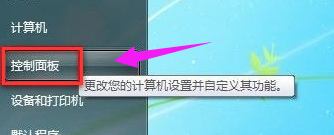
无线网络图-1
然后点击“网络和Internet”
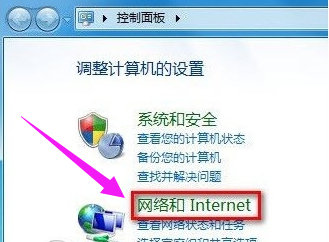
笔记本无线上网图-2
接下来
只需要点击桌面右下角的像窗口的快捷键就可以打开。
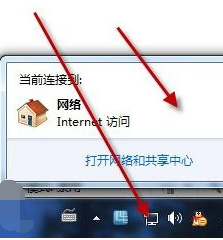
无线网络图-3
打开“网络和共享中心”
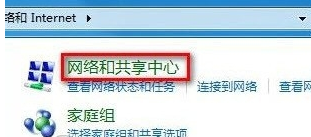
无线上网图-4
点击“设置新的连接或网络”
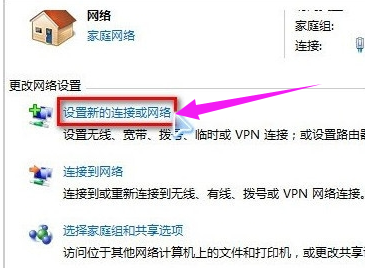
笔记本无线上网图-5
选择“连接到Internet”
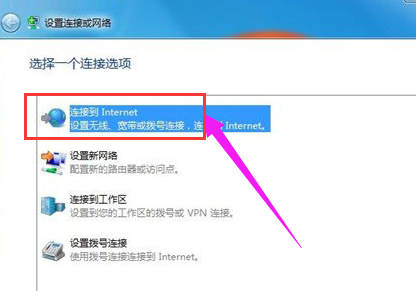
无线网络图-6
点其中信号最好的网络“连接”后输入密码,
直接连接就可以上网了。
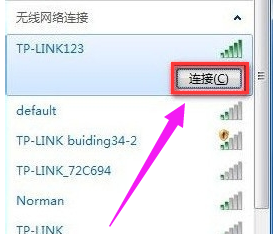
笔记本图-7
以上就是笔记本连接无线网络的方法了。
 有用
26
有用
26


 小白系统
小白系统


 1000
1000 1000
1000 1000
1000 1000
1000 1000
1000 1000
1000 1000
1000 0
0 0
0 0
0猜您喜欢
- 演示winxp系统还原方法2021/06/05
- 电脑本地连接不见了,小编教你怎么解决..2018/05/08
- 重装win8.1图文教程2017/02/20
- wps自动生成目录,小编教你怎么wps自动..2018/06/02
- 解决word横向表格显示不全的问题..2020/09/21
- 电脑打不开一直黑屏的解决方法详解..2021/05/11
相关推荐
- 2020年台式机配置推荐2020/07/14
- 联想笔记本电脑开机黑屏常见问题..2020/11/02
- qq飞车怎么结婚啊2020/07/24
- office2010产品密钥永久激活码的分享..2021/11/30
- 浏览器如何彻底删除360网址导航..2020/09/29
- 电脑蓝屏原因有哪些2021/01/17

















